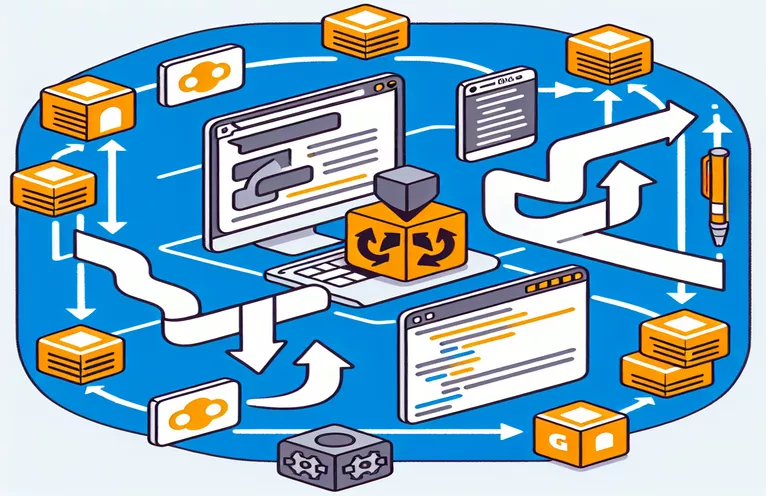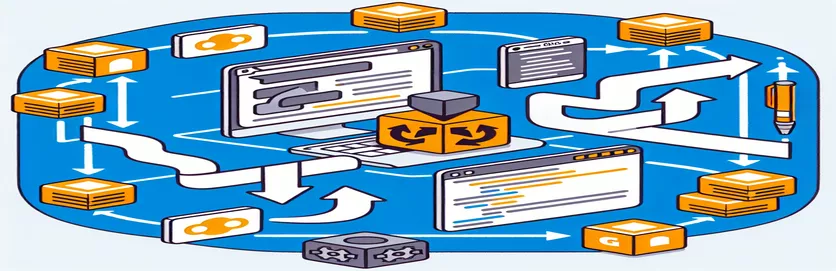Kết nối các mô-đun IntelliJ với các kho Git riêng biệt
Việc chuyển đổi từ SVN sang Git đã đặt ra những thách thức mới trong việc quản lý nhiều ứng dụng trong một dự án IntelliJ. Trong SVN, tất cả các ứng dụng được lưu trữ trong một kho lưu trữ duy nhất, nhưng giờ đây mỗi ứng dụng đều có kho lưu trữ Git riêng.
Hướng dẫn này khám phá cách liên kết từng mô-đun trong dự án IntelliJ với kho lưu trữ Git từ xa của riêng nó, giải quyết sự phức tạp của việc thiết lập kho lưu trữ mô-đun riêng lẻ và đảm bảo tích hợp thích hợp với Hệ thống kiểm soát phiên bản của IntelliJ.
| Yêu cầu | Sự miêu tả |
|---|---|
| ProcessBuilder | Được sử dụng để tạo các quy trình của hệ điều hành, chẳng hạn như khởi tạo kho lưu trữ Git hoặc thêm điều khiển từ xa. |
| directory() | Đặt thư mục làm việc cho tiến trình đang được tạo bởi ProcessBuilder. |
| start() | Bắt đầu quá trình được xác định bởi phiên bản ProcessBuilder. |
| waitFor() | Làm cho luồng hiện tại đợi cho đến khi quá trình được đại diện bởi ProcessBuilder hoàn tất. |
| VcsDirectoryMapping | Ánh xạ một thư mục cụ thể trong dự án tới hệ thống kiểm soát phiên bản (VCS) như Git trong IntelliJ. |
| directoryMappings | Nhận hoặc đặt danh sách ánh xạ thư mục cho trình quản lý VCS trong IntelliJ. |
| scheduleMappedRootsUpdate() | Lên lịch cập nhật cho ánh xạ VCS trong IntelliJ để phản ánh mọi thay đổi. |
Tích hợp Git với các mô-đun IntelliJ
Tập lệnh đầu tiên khởi tạo kho lưu trữ Git cho từng mô-đun và liên kết chúng với kho lưu trữ từ xa tương ứng. Nó sử dụng ProcessBuilder để chạy các lệnh Git như git init Và git remote add. Bằng cách thiết lập thư mục cho mỗi tiến trình bằng cách sử dụng directory(), tập lệnh đảm bảo rằng mỗi lệnh chạy trong thư mục mô-đun chính xác. Các start() phương pháp bắt đầu quá trình, và waitFor() đảm bảo luồng hiện tại đợi cho đến khi quá trình hoàn tất.
Tập lệnh thứ hai định cấu hình IntelliJ để ánh xạ các mô-đun tới kho Git tương ứng của chúng. Nó sử dụng VcsDirectoryMapping class để tạo ánh xạ cho từng thư mục mô-đun, liên kết chúng với Git. Các directoryMappings tài sản của số 8 được cập nhật với các ánh xạ này và scheduleMappedRootsUpdate() được gọi để làm mới ánh xạ VCS trong IntelliJ. Điều này cho phép mỗi mô-đun được quản lý độc lập trong IDE, phản ánh những thay đổi được thực hiện đối với kho Git của chúng.
Hướng dẫn từng bước để liên kết các mô-đun với kho Git trong IntelliJ
Sử dụng Git và IntelliJ IDEA để kiểm soát phiên bản
// Script to initialize Git repositories for each module and link them to remote repositoriesimport java.io.IOException;import java.nio.file.Files;import java.nio.file.Path;import java.nio.file.Paths;import java.util.List;public class GitRepoInitializer {public static void main(String[] args) throws IOException, InterruptedException {List<String> modules = List.of("module1", "module2", "module3");for (String module : modules) {Path modulePath = Paths.get(module);if (!Files.exists(modulePath.resolve(".git"))) {initGitRepo(modulePath);addRemote(modulePath, "origin", "https://your-git-repo-url/" + module + ".git");}}}private static void initGitRepo(Path modulePath) throws IOException, InterruptedException {new ProcessBuilder("git", "init").directory(modulePath.toFile()).start().waitFor();}private static void addRemote(Path modulePath, String remoteName, String remoteUrl) throws IOException, InterruptedException {new ProcessBuilder("git", "remote", "add", remoteName, remoteUrl).directory(modulePath.toFile()).start().waitFor();new ProcessBuilder("git", "fetch", remoteName).directory(modulePath.toFile()).start().waitFor();}}
Sử dụng IntelliJ để ánh xạ các mô-đun tới kho Git
Định cấu hình IntelliJ IDEA để tích hợp Git
// Kotlin script to configure IntelliJ to map modules to Git repositoriesimport com.intellij.openapi.project.Projectimport com.intellij.openapi.vcs.ProjectLevelVcsManagerimport com.intellij.openapi.vcs.VcsDirectoryMappingfun mapModulesToGitRepositories(project: Project) {val vcsManager = ProjectLevelVcsManager.getInstance(project)val modulePaths = listOf("module1", "module2", "module3")for (modulePath in modulePaths) {val mapping = VcsDirectoryMapping("$modulePath", "Git")vcsManager.directoryMappings = vcsManager.directoryMappings + mapping}vcsManager.scheduleMappedRootsUpdate()}
Định cấu hình mô-đun IntelliJ với kho lưu trữ Git riêng lẻ
Khi chuyển từ SVN sang Git, một thách thức chung là định cấu hình từng mô-đun trong dự án IntelliJ để liên kết với kho lưu trữ Git từ xa của chính nó. Thiết lập này cho phép kiểm soát phiên bản chi tiết hơn và tổ chức cơ sở mã tốt hơn. Để đạt được điều này, điều quan trọng là phải hiểu các bước liên quan đến việc khởi tạo kho lưu trữ Git trong mỗi thư mục mô-đun và liên kết chúng với các kho lưu trữ từ xa tương ứng.
Hơn nữa, việc định cấu hình IntelliJ để nhận biết và quản lý các kho lưu trữ riêng lẻ này là rất quan trọng. Điều này liên quan đến việc sử dụng cài đặt kiểm soát phiên bản của IDE để ánh xạ các thư mục tới kho lưu trữ Git tương ứng của chúng, đảm bảo rằng mỗi mô-đun hoạt động độc lập trong dự án. Các bước này hợp lý hóa quy trình và tích hợp chức năng Git một cách liền mạch vào quy trình phát triển.
Câu hỏi thường gặp về Định cấu hình IntelliJ với kho Git
- Làm cách nào để khởi tạo kho lưu trữ Git trong mô-đun?
- Sử dụng git init lệnh trong thư mục của mô-đun.
- Làm cách nào để thêm kho lưu trữ từ xa vào mô-đun?
- Sử dụng git remote add origin <URL> lệnh để liên kết mô-đun với kho lưu trữ từ xa của nó.
- Tại sao mô-đun của tôi không hiển thị các nhánh Git trong IntelliJ?
- Đảm bảo rằng thư mục của mô-đun được ánh xạ chính xác tới Git trong cài đặt kiểm soát phiên bản của IntelliJ.
- Tôi có thể ánh xạ nhiều mô-đun tới các kho Git khác nhau trong IntelliJ không?
- Có, sử dụng tính năng ánh xạ thư mục của IntelliJ để gán từng mô-đun cho kho lưu trữ Git tương ứng.
- Tôi nên làm gì nếu việc tìm nạp từ kho lưu trữ từ xa không hoạt động?
- Xác minh URL kho lưu trữ từ xa và đảm bảo kết nối mạng của bạn ổn định. Sử dụng git fetch origin để tìm nạp các bản cập nhật theo cách thủ công.
- Làm cách nào để định cấu hình IntelliJ để quản lý kho Git?
- In IntelliJ, navigate to Settings -> Version Control ->Trong IntelliJ, điều hướng đến Cài đặt -> Kiểm soát phiên bản -> Ánh xạ thư mục và thêm ánh xạ cho từng mô-đun.
- Tại sao tôi cần kho lưu trữ riêng cho từng mô-đun?
- Các kho lưu trữ riêng biệt cho phép kiểm soát phiên bản độc lập, giúp quản lý các thay đổi và cộng tác trên các mô-đun cụ thể dễ dàng hơn.
- Làm cách nào để đảm bảo rằng mỗi kho lưu trữ mô-đun được cập nhật chính xác?
- Sử dụng git pull hoặc git fetch theo dõi bởi git merge trong thư mục của mỗi mô-đun để cập nhật chúng.
- Điều gì sẽ xảy ra nếu tôi vô tình khởi tạo kho lưu trữ Git trong thư mục sai?
- Xóa thư mục .git khỏi thư mục không chính xác và khởi tạo lại Git trong thư mục mô-đun chính xác.
- IntelliJ có thể xử lý các mô-đun con trong một dự án không?
- Có, IntelliJ hỗ trợ các mô-đun con Git. Sử dụng git submodule add lệnh để thêm các mô-đun con vào dự án của bạn.
Suy nghĩ cuối cùng về việc liên kết các mô-đun IntelliJ với Git
Quản lý nhiều kho lưu trữ Git trong dự án IntelliJ có thể hợp lý hóa quy trình làm việc của bạn và tăng cường kiểm soát phiên bản. Bằng cách thiết lập các kho lưu trữ Git riêng lẻ cho từng mô-đun và định cấu hình IntelliJ đúng cách, bạn có thể duy trì việc quản lý dự án có tổ chức và hiệu quả. Quá trình này bao gồm việc khởi tạo các kho lưu trữ Git, thêm các kho lưu trữ từ xa và đảm bảo IntelliJ nhận ra các ánh xạ này. Cách tiếp cận này không chỉ đơn giản hóa việc kiểm soát phiên bản mà còn cho phép cộng tác và theo dõi các thay đổi trên các mô-đun khác nhau tốt hơn.